解决win8安装完成重启提示0xc000000e
来源:www.laobaicai.net 发布时间:2015-06-10 15:06
随着电脑技术的不断发展,用户们更换系统的频率也是越来越高,近期不少用户反映win7系统装win8系统后重启电脑蓝屏提示错误代码0xc000000e,遇见这样的情况有没有什么好的方法可以解决呢?下面就一起来看看解决win8安装完成重启提示0xc000000e的方法。

1.使用老白菜u盘启动盘登录到老白菜pe系统桌面,使用组合快捷键win键+r键打开运行窗口,在打开的运行窗口中输入“cmd”回车确认打开命令提示符窗口。
2.在打开的命令提示符窗口中,输入“cd c:\windows\system32\”回车确认,等待提示操作成功之后再依次输入“bcdedit /set {default} osdevice boot”、“bcdedit /set {default} device boot”、“bcdedit /set {default} detecthal 1”回车确认即可。如下图所示
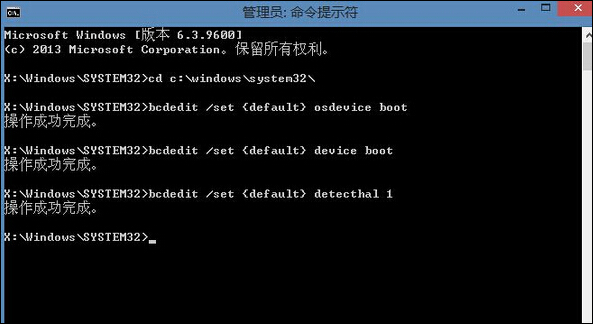
3.以上命令全部执行完成之后重启即可成功进入系统桌面,如果还是不行的用户建议更换一个系统镜像包重新进行安装即可。
以上就是解决win8安装完成重启提示0xc000000e的方法,有遇到此类情况或者是不懂的如何解决win8安装完成重启提示错误代码0xc000000e的用户,可以尝试以上的解决方法操作看看,希望以上的解决方法可以给大家带来更多的帮助。
推荐阅读
"win10系统亮度调节无效解决方法介绍"
- win10系统没有亮度调节解决方法介绍 2022-08-07
- win10系统关闭windows安全警报操作方法介绍 2022-08-06
- win10系统无法取消屏保解决方法介绍 2022-08-05
- win10系统创建家庭组操作方法介绍 2022-08-03
win10系统音频服务未响应解决方法介绍
- win10系统卸载语言包操作方法介绍 2022-08-01
- win10怎么还原系统 2022-07-31
- win10系统蓝屏代码0x00000001解决方法介绍 2022-07-31
- win10系统安装蓝牙驱动操作方法介绍 2022-07-29
老白菜下载
更多-
 老白菜怎样一键制作u盘启动盘
老白菜怎样一键制作u盘启动盘软件大小:358 MB
-
 老白菜超级u盘启动制作工具UEFI版7.3下载
老白菜超级u盘启动制作工具UEFI版7.3下载软件大小:490 MB
-
 老白菜一键u盘装ghost XP系统详细图文教程
老白菜一键u盘装ghost XP系统详细图文教程软件大小:358 MB
-
 老白菜装机工具在线安装工具下载
老白菜装机工具在线安装工具下载软件大小:3.03 MB










